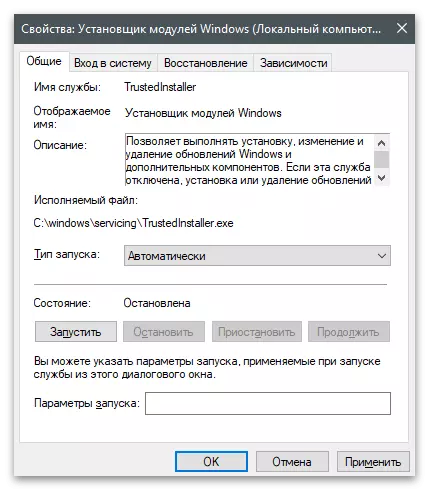Windows 10.
Windows 10 интерфейси өзгөрдү жана колдонуучуларга тааныш эркектерге өтүү жөнүндө суроолору бар. Буга ошондой эле аларды көзөмөлдөө мүмкүн болгон Windows компоненттери бар терезени камтыйт. Иштеп жаткан тутумдун жаңы нускасындагы мындай компоненттерди колдоо каалаган жерде жоголуп кетишкен жок, колдонуучулар сизге дагы деле ажыратууга жана аларды зарыл деп эсептөөгө мүмкүнчүлүк берет. Бул үчүн "Башкаруу панелин" "Башкаруу панелин" табыңыз, андан кийин тиешелүү бөлүмгө өтүңүз. Биздин сайттын дагы бир макаласында сиз пайыздык менюсун кантип ачууну эле эмес, ошондой эле кайсы компоненттерди ОС операцияларынын кесепеттерин жок кылууга мүмкүнчүлүгү жок экендигин билесиз.
Кененирээк маалымат: Windows 10дагы компоненттерди иштетүү жана өчүрүү
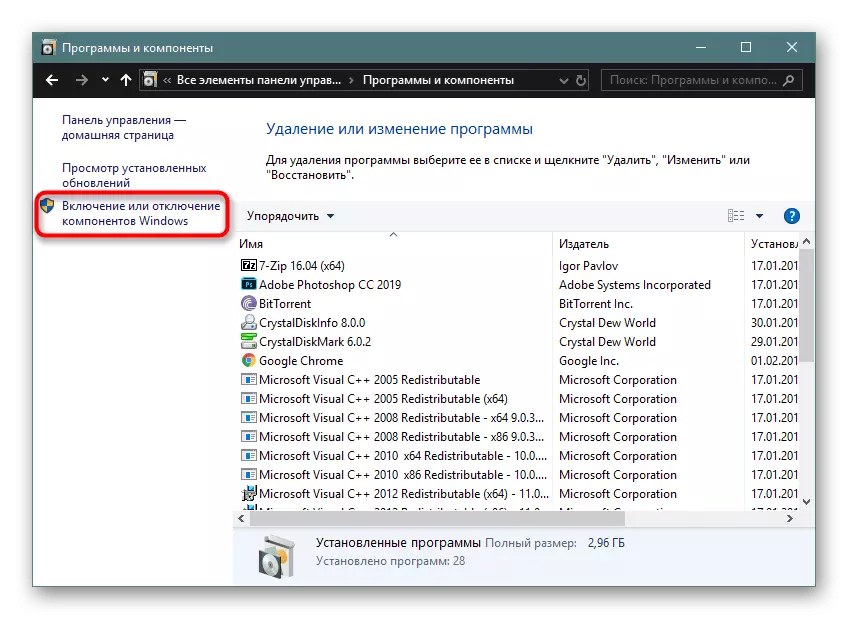
Windows 7.
"Жети" нерсе менен, атүгүл жөнөкөй, анткени "башкаруу панелине" өтүү ыкмасы дээрлик ар бир колдонуучу менен тааныш. Андан кийин, ал бардык компоненттердин тизмесин күтүү үчүн гана бойдон калууда жана кайсынысын күйгүзгүңүз келет, демейки абалын өчүрүп же кетүүнү чечет. Кийинки шилтемени ачуу, сиз өткөөл ыкмасын жөндөөлөр менен чечүүгө мүмкүнчүлүк бербеген көрсөтмөнү көрөсүз, бирок ошондой эле алар менен өз ара аракеттенүү учурунда келип чыккан тез-тез маселелерди чечүү мүмкүнчүлүгүн берет.
Кененирээк маалымат: Windows 7 компоненттерин иштетүү жана өчүрүү
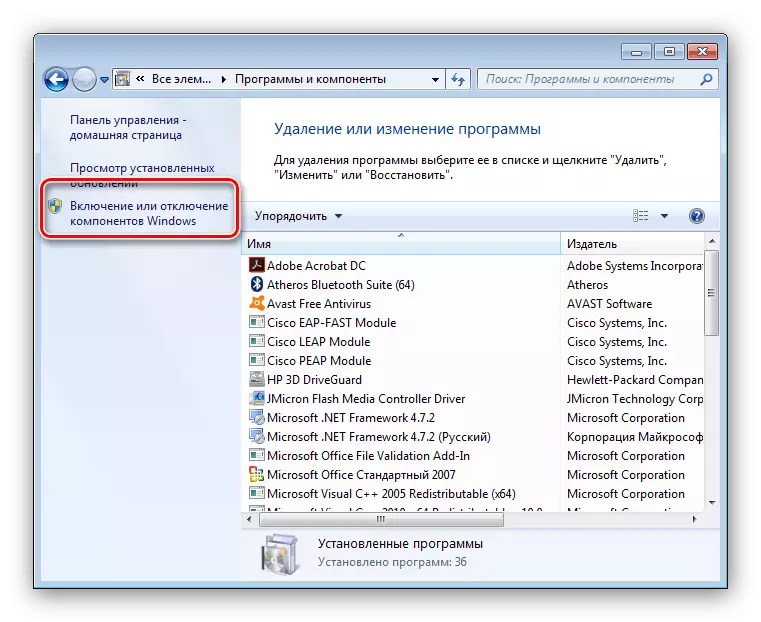
Тез-тез чечүү
Жогоруда айтылгандай, жогоруда айтылгандай, сиз Windows компонентинин менюсу менен байланышкан популярдуу маселелерди чечүү боюнча пайдалуу кеңештерди таба аласыз. Бирок, алардын айрымдары терезелердин белгилүү бир нускасына гана жаап же колдонулбайт. Биз алардын айрымдарына келип чыккан кыйынчылыктарды чечүүгө катышууну сунуштайбыз.1-ыкма: Компоненттин тизмесин жүктөө
Кандай гана болбосун, мүмкүн, бирок көбүнчө көйгөй жетишпей, колдонуучулар экранда "күтүү" деген билдирүүдө бардык компоненттерди көрсөтүүнү күтө алышпайт. Айрым компьютерлерде, айрыкча алсыз жана компоненттерди башкарууга өтүшкөн учурда, бул процессти бир нече мүнөткө чейин алып кетиши мүмкүн, ошондуктан биз дагы бир аз күтө берүүнү сунуштайбыз жана эгер тизме көрүнбөйт төмөнкү ыкмаларга.

2-ыкма: Каталарды көрүү жана жок кылуу
Windows компоненттерине жооптуу өтүнмөдө, журналдар тутум папкасында сакталуучу файл сакталат, анда мындай пайда болсо, каталар көрсөтүлөт. Алар өз алдынча окуш керек, андан кийин ак тизменин ордуна, параметрлердин тизмесинин ордуна же алардын арасында эч ким көрүнбөйт.
- "Explorer" баскычын иштетип, C жолдун жолунда жүрүңүз C: \ Windows \ logs \ cbs жана "CBS.log" файлын алыңыз. Эгерде биз Windows 7 жөнүндө сөз болуп жатсак, анда бул объект "текшерүүдүрөө" деп аталат. Эки жолу аны сол чычкан баскычы менен чыкылдатыңыз.
- Notepad'деги маалыматты текшерүү. Windows 10 табышкандардын жеңүүчүлөрү ката кетирилет, анткени маалымат түшүнүксүз түрдө көрсөтүлөт. "Калыбына келтирүү файлынын" же "Ката" мазмунунун издөөнү сунуштайбыз. Айтмакчы, мазмунун издөө талаасы Ctrl + F баскычын айкалыштырууга алып келиши мүмкүн.
- Windows 7де баары оңой, анткени маалымат бул колдонуучу формасында көрсөтүлгөн. "(F)" же "(оңдоо) менен" (оңдоо) "менен катарларды табышыңыз керек же файлдардын жолдору эсиңизде болсун.
- Андан кийин, жеңишке жетүү үчүн "R" баскычын, утушту ачып, Regedit жазып, буйрукту ырастоо үчүн ENTER баскычын басыңыз.
- Редактордун редакторунда компьютер \ HKEY_LOCAL_MACHINE \ Microsoft \ Windows \ Windows \ comparsion \ компоненттери \ компоненттери \ компоненттери \ пакетин ката менен табыңыз. Анда мурунку файлда табылган ката наркы бар файл камтылган. Аны алып, компьютерди өчүрүп күйгүзүңүз.

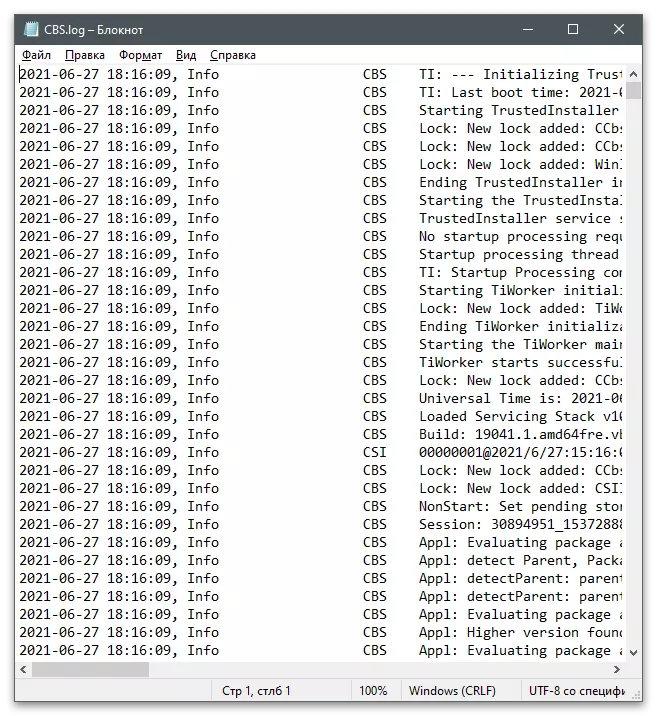
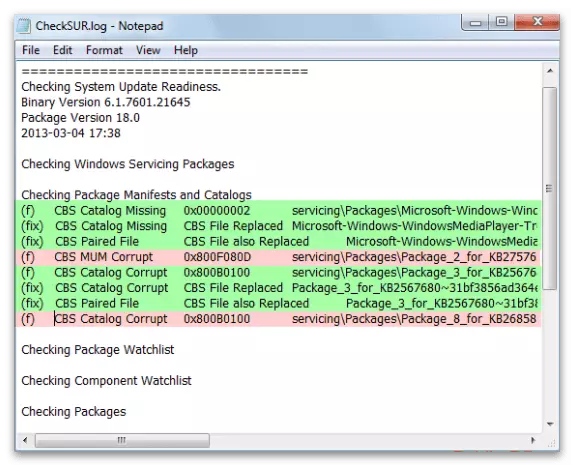

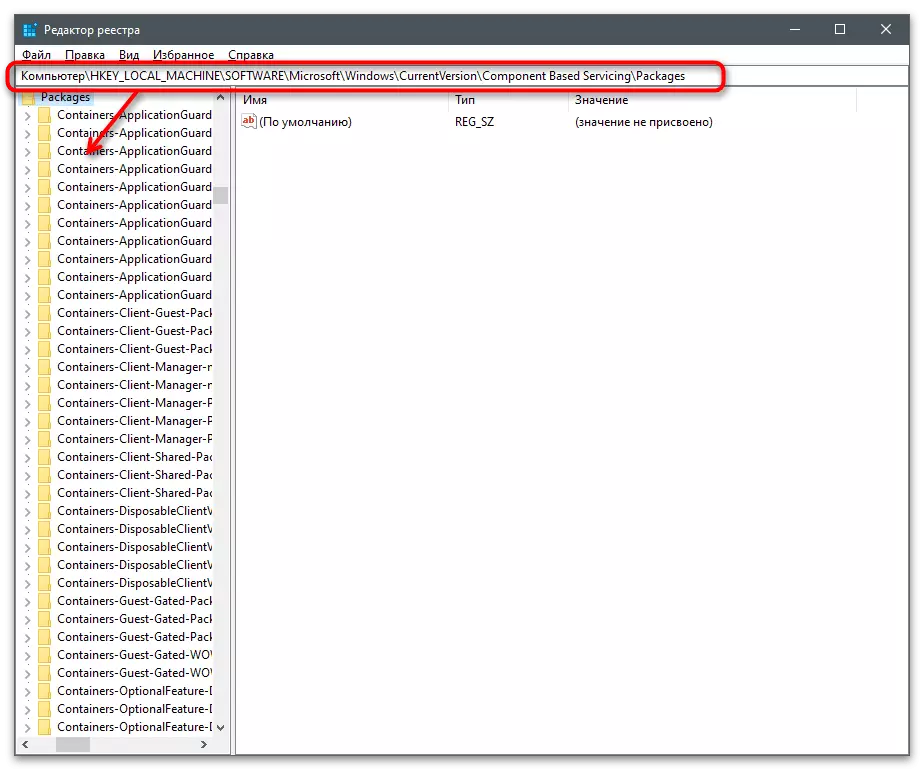
3-ыкма: Windows Орнотуучу орнотуучусун текшерүү
Windows модулу орнотуучу кызматы ушул беренеде каралган компоненттердин туура башталышы жана иштеши үчүн жооп берет. Эгер ал токтоп калса, анда сиз кызыгуу менюсуна кире албайсыз. Кырдаалды оңдоо үчүн, ушул кадамдарды аткарыңыз:
- "Баштоо" жана "Кызматтарды" издөө аркылуу ачыңыз.
- "Windows модулу орнотуучусу" деген сергиңиздин тизмесинде жана касиеттерди кошуу үчүн, эки жолу чыкылдатыңыз.
- Кызмат иштеп жаткандыгын текшериңиз, эгер андай болбосо, анда "Автоматтык түрдө" баштоо түрүн өзгөртүңүз жана аны баштаңыз.